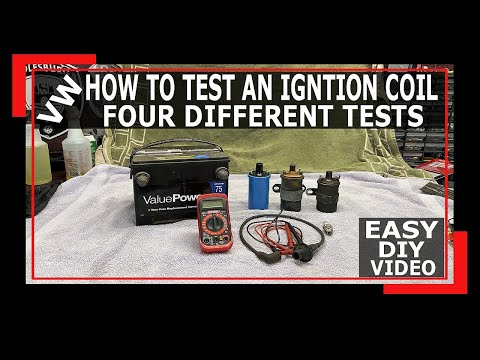Windows Aero er et grafisk Windows -tema, der blev introduceret i Windows Vista. Det skaber gennemskinnelige vinduer og tilføjer effekter til minimering og maksimering. Windows Aero er normalt aktiveret som standard, men hvis det ikke var det, kan du hurtigt aktivere det med blot et par klik. Hvis du opdager, at Aero forårsager ydelsesproblemer, kan du deaktivere nogle eller alle effekterne.
Trin
Metode 1 af 2: Aktivering af Aero

Trin 1. Sørg for, at din computer opfylder kravene
Aero kan være lidt beskattende for dit system, så du vil være sikker på, at du opfylder følgende krav, før du aktiverer det. Du kan se, hvad din nuværende hardwareopsætning er ved at trykke på ⊞ Win+Pause.
- 1-gigahertz (GHz) 32-bit (x86) processor eller 1-GHz 64-bit (x64) processor
- 1 GB systemhukommelse
- DirectX 9 grafikkort med 128 MB hukommelse
- Windows Vista Home Premium eller bedre (Home Basic og Starter understøtter ikke Aero)

Trin 2. Højreklik på dit skrivebord

Trin 3. Vælg "Tilpas"

Trin 4. Klik på linket "Windows farve og udseende"

Trin 5. Vælg "Windows Aero" fra listen over skemaer

Trin 6. Klik
Ansøge.
Metode 2 af 2: Skift mellem specifikke Aero -effekter

Trin 1. Åbn din Start -menu

Trin 2. Skriv
sysdm.cpl og tryk på ↵ Indtast.

Trin 3. Klik på
Fremskreden fane.

Trin 4. Klik på
Indstillinger knappen i sektionen Ydelse.

Trin 5. Fjern markeringen af eventuelle effekter, du vil deaktivere
Deaktivering af visse effekter kan hjælpe med at øge din ydeevne.
- Deaktivering af "gennemsigtigt glas" giver dig den bedste ydelsesforøgelse, men det er også en af de vigtigste funktioner, der gør Aero unik.
- Du kan vælge indstillingen "Juster for bedste ydeevne" for at deaktivere alle Aero -effekter.

Trin 6. Klik
ansøge efter du har foretaget dine valg.
Du skal muligvis vente et øjeblik, før dine ændringer træder i kraft.
Video - Ved at bruge denne service kan nogle oplysninger blive delt med YouTube

Tips
- Hvis du vil bruge Windows Flip 3D, skal du trykke på ⊞ Win+Tab ↹, derefter slippe Tab ↹, mens du holder ⊞ Win holdt. Du vil se alle dine åbne Windows arrangeret i en 3D -liste. Brug musens rullehjul eller piletasterne på tastaturet til at rulle. For at åbne et af disse vinduer skal du blot klikke på billedet.
- Andre funktioner omfatter "Live Thumbnails". Flyt musemarkøren hen over vinduet i proceslinjen, og et lille "miniaturebillede" viser vinduet, animationer og det hele.